Cara Update WebView Sistem Android
- Memahami WebView Android
- Proses Pembaruan WebView
-
- Mekanisme Pembaruan WebView di Berbagai Versi Android
- Perbedaan Pembaruan WebView via Google Play Services dan Pembaruan Sistem Operasi
- Langkah-langkah Pembaruan WebView Secara Manual (Jika Tersedia)
- Potensi Masalah dan Pemecahan Masalah Selama Pembaruan
- Point-Point Penting Saat Melakukan Pembaruan WebView
- Pengaruh Pembaruan WebView terhadap Aplikasi
-
- Dampak Pembaruan WebView terhadap Kinerja Aplikasi
- Perubahan Perilaku Aplikasi Setelah Pembaruan WebView
- Skenario Pengujian Kompatibilitas Aplikasi Setelah Pembaruan
- Perubahan Signifikan pada Fitur WebView di Beberapa Versi Android Terbaru
- Pentingnya Pengujian Kompatibilitas Aplikasi Setelah Pembaruan WebView
- Sumber Informasi Pembaruan
- Tips dan Trik Optimasi WebView
- Penutupan
Memahami WebView Android
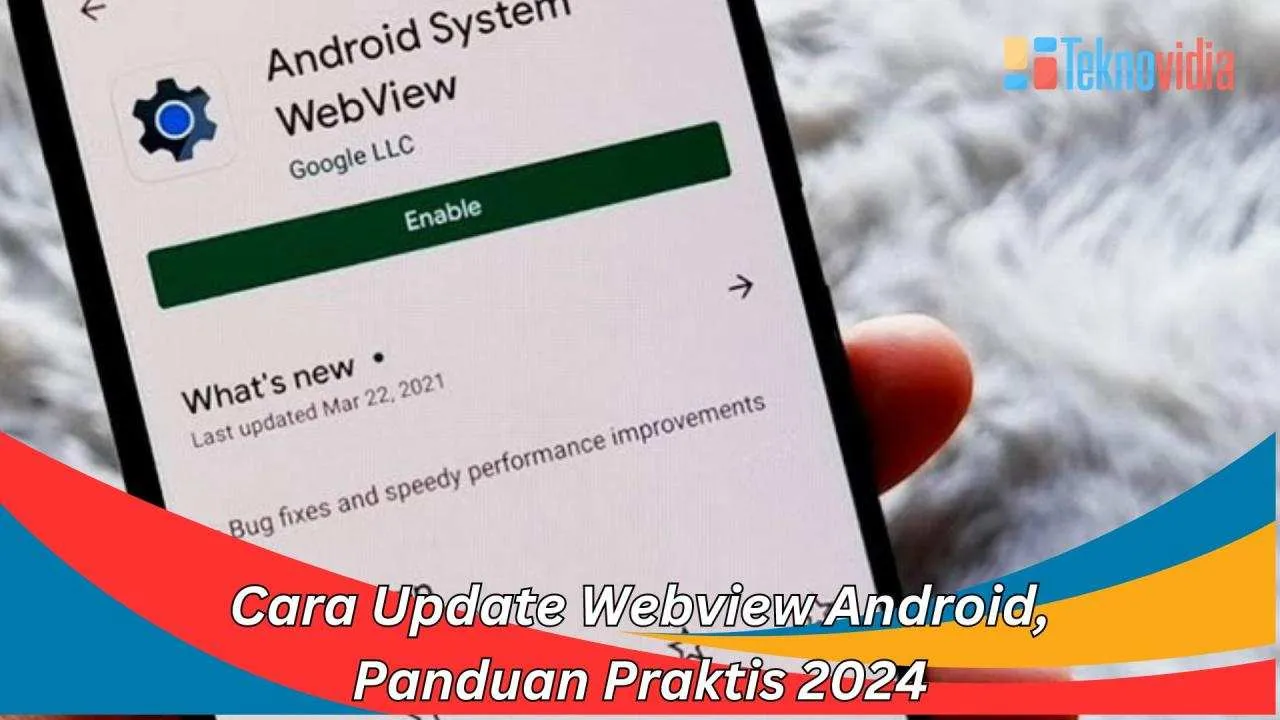
WebView, fitur andalan Android, nggak cuma sekadar jendela kecil buat tampilin website. Dia punya peran penting dalam menghubungkan aplikasi Android dengan dunia online, membuka jalan buat pengalaman user yang lebih seamless dan kaya fitur. Bayangin aja, aplikasi kamu bisa langsung akses konten website tanpa harus buka browser terpisah—keren, kan? Yuk, kita bedah lebih dalam!
Fungsi Utama WebView dalam Sistem Android
Fungsi utama WebView adalah untuk menampilkan konten web di dalam aplikasi Android. Dengan kata lain, WebView bertindak sebagai browser mini yang terintegrasi langsung ke dalam aplikasi. Ini memungkinkan developer untuk menyematkan konten web, seperti artikel berita, halaman login, atau bahkan aplikasi web, langsung ke dalam aplikasi mereka tanpa perlu mengarahkan pengguna ke browser eksternal. Hasilnya? Pengalaman pengguna yang lebih terintegrasi dan efisien.
Perbedaan WebView dan Browser Standar Android
Meskipun sama-sama menampilkan konten web, WebView dan browser standar Android punya perbedaan signifikan. WebView lebih fokus pada integrasi seamless ke dalam aplikasi, menawarkan kontrol yang lebih besar kepada developer atas tampilan dan perilaku web tersebut. Sementara browser standar Android menawarkan fitur-fitur yang lebih lengkap, seperti manajemen tab, riwayat browsing, dan pengaturan keamanan yang lebih komprehensif. Perbedaan ini membuat keduanya cocok untuk skenario yang berbeda.
Versi Android yang Mendukung Fitur-fitur Spesifik WebView
Fitur-fitur WebView, seperti dukungan untuk JavaScript, WebGL, dan fitur-fitur modern lainnya, bervariasi tergantung versi Android. Secara umum, versi Android yang lebih baru menawarkan dukungan yang lebih baik dan fitur yang lebih lengkap. Sebagai contoh, fitur-fitur modern seperti WebRTC atau Service Workers mungkin hanya tersedia di versi Android terbaru. Selalu periksa dokumentasi resmi Android untuk detail kompatibilitas.
Contoh Kode Dasar Implementasi WebView dalam Aplikasi Android
Berikut contoh kode dasar untuk mengimplementasikan WebView dalam aplikasi Android (Kotlin):
val webView = findViewById<WebView>(R.id.webview)
webView.webViewClient = WebViewClient()
webView.loadUrl("https://www.idntimes.com")
Kode di atas akan menampilkan halaman utama IDN Times di dalam WebView yang ada di layout aplikasi. Tentu saja, kode ini masih sangat sederhana dan perlu penambahan kode untuk menangani berbagai skenario, seperti handling error dan optimasi performa.
Tabel Perbandingan WebView dan Browser Standar Android
Berikut tabel perbandingan singkat fitur WebView dan browser standar Android:
| Fitur | WebView | Browser Standar |
|---|---|---|
| Integrasi Aplikasi | Sangat Tinggi | Rendah |
| Kontrol Developer | Tinggi | Rendah |
| Fitur Tambahan | Terbatas | Lengkap |
| Penggunaan Sumber Daya | Relatif Ringan | Relatif Berat |
Proses Pembaruan WebView
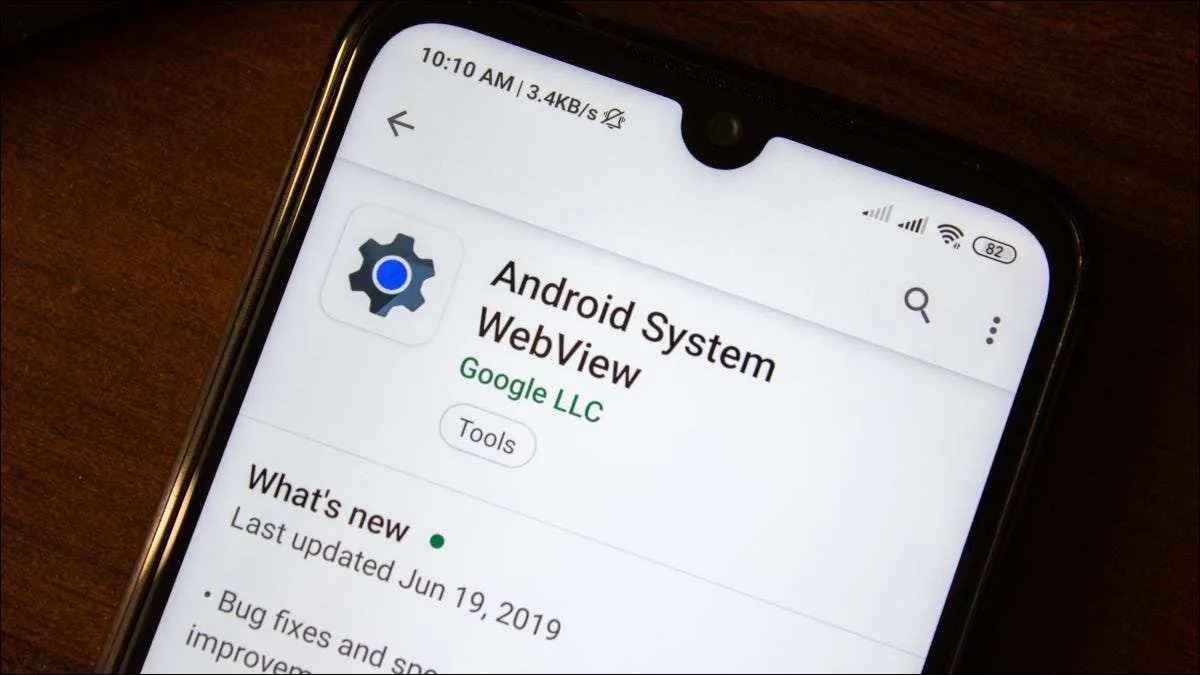
WebView, komponen penting di Android yang memungkinkan aplikasi menampilkan konten web, seringkali butuh update. Update ini penting banget buat keamanan dan performa aplikasi. Tapi, prosesnya agak unik, lho! Tergantung versi Android dan cara update-nya, prosesnya bisa beda-beda. Yuk, kita bahas detailnya!
Mekanisme Pembaruan WebView di Berbagai Versi Android
Cara Android memperbarui WebView berbeda-beda, tergantung versi sistem operasinya. Pada versi Android yang lebih lawas, update WebView seringkali terintegrasi langsung dengan update sistem operasi. Artinya, kamu harus update OS Android-mu untuk mendapatkan WebView terbaru. Namun, di versi Android yang lebih baru, Google seringkali meng-update WebView melalui Google Play Services. Ini berarti update-nya lebih sering dan lebih cepat, tanpa harus menunggu update sistem operasi utama.
Perbedaan Pembaruan WebView via Google Play Services dan Pembaruan Sistem Operasi
Update WebView via Google Play Services lebih praktis dan cepat. Google akan otomatis mengirimkan update ke perangkatmu melalui Play Store, mirip seperti update aplikasi biasa. Prosesnya lebih ringkas dan nggak perlu restart perangkat berkali-kali. Sebaliknya, update via sistem operasi biasanya membutuhkan waktu yang lebih lama dan seringkali mengharuskan restart perangkat, bahkan proses instalasi yang lebih kompleks.
- Google Play Services: Update otomatis, cepat, dan ringkas. Mirip update aplikasi biasa.
- Sistem Operasi: Update terintegrasi, lebih lambat, dan mungkin membutuhkan restart perangkat beberapa kali.
Langkah-langkah Pembaruan WebView Secara Manual (Jika Tersedia)
Meskipun sebagian besar update WebView otomatis, terkadang ada situasi di mana kamu perlu melakukan update manual. Sayangnya, tidak ada cara standar untuk melakukan update WebView secara manual. Jika ada masalah dengan WebView dan update otomatis gagal, langkah terbaik adalah memastikan Google Play Services dan sistem operasi Android kamu sudah update ke versi terbaru. Ini biasanya akan memicu update WebView secara otomatis.
Potensi Masalah dan Pemecahan Masalah Selama Pembaruan
Selama proses update, ada beberapa masalah yang mungkin muncul. Misalnya, update gagal karena koneksi internet yang buruk, penyimpanan internal penuh, atau bug pada sistem. Jika update gagal, coba periksa koneksi internet, bersihkan memori internal, dan restart perangkat. Jika masalah masih berlanjut, coba hubungi dukungan teknis Google atau cari solusi di forum online.
| Masalah | Solusi |
|---|---|
| Update Gagal | Periksa koneksi internet, bersihkan memori, restart perangkat. |
| Aplikasi Error Setelah Update | Coba bersihkan cache dan data aplikasi yang bermasalah. |
| WebView Tidak Berfungsi | Pastikan Google Play Services sudah update. Jika perlu, coba instal ulang aplikasi yang bermasalah. |
Point-Point Penting Saat Melakukan Pembaruan WebView
Berikut beberapa poin penting yang perlu diingat saat memperbarui WebView:
- Pastikan koneksi internet stabil.
- Cukup ruang penyimpanan internal.
- Backup data penting sebelum melakukan update sistem operasi besar.
- Pantau proses update dan pastikan tidak ada error.
- Restart perangkat setelah update selesai untuk memastikan perubahan diterapkan.
Pengaruh Pembaruan WebView terhadap Aplikasi
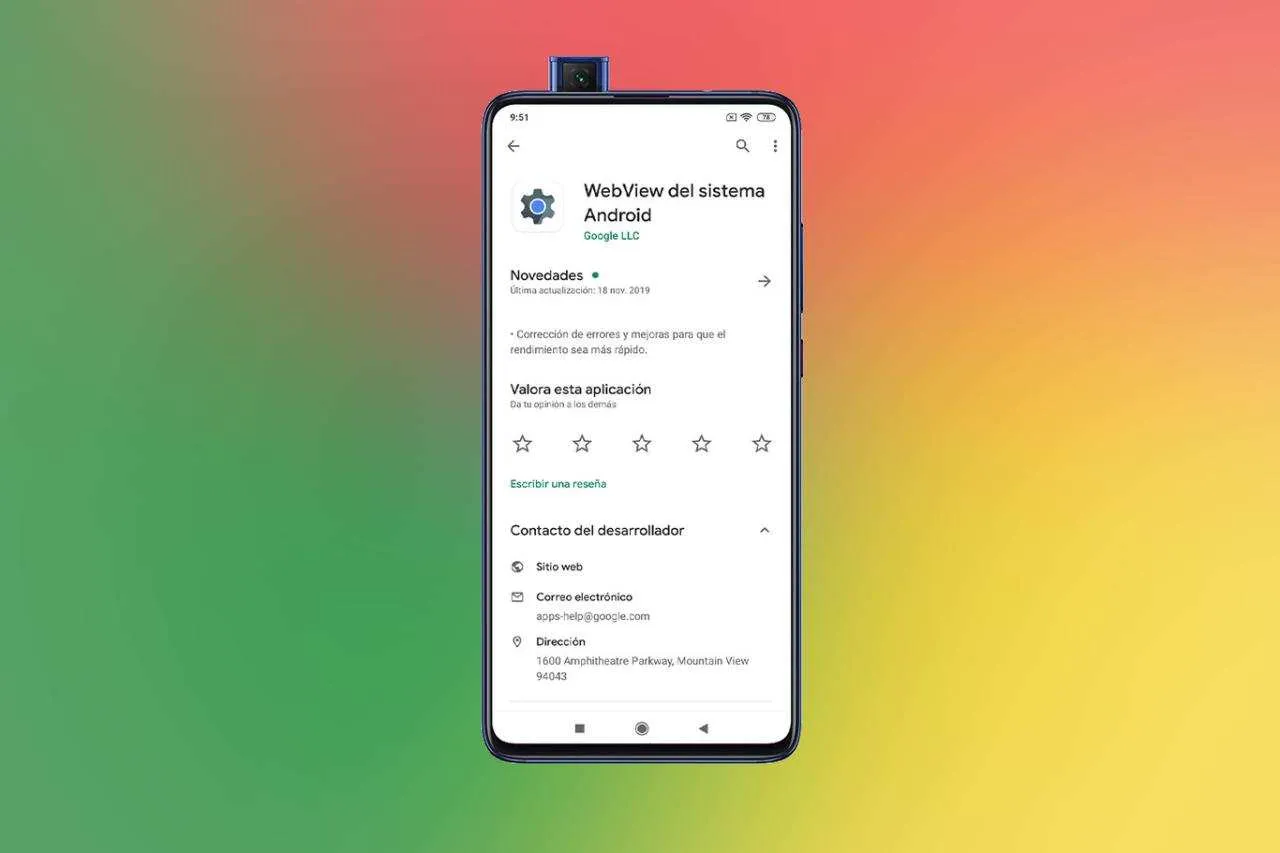
Update WebView di Android, selain bikin tampilan website makin ciamik di aplikasi kamu, ternyata juga bisa bikin dampak yang cukup signifikan, lho! Dari yang positif sampai yang… mungkin agak bikin sedikit pusing kepala. Pembaruan ini bisa berpengaruh pada performa aplikasi, bahkan perilaku aplikasi setelah update. Makanya, penting banget untuk ngerti dampaknya dan siap-siap menghadapi kemungkinan yang terjadi.
Bayangin aja, WebView itu kayak jendela ke dunia website di dalam aplikasi Android. Kalau jendelanya udah usang atau ada bug, pasti pengalaman pengguna jadi kurang maksimal. Sebaliknya, update WebView yang lancar bisa bikin aplikasi kamu makin smooth dan user-friendly.
Dampak Pembaruan WebView terhadap Kinerja Aplikasi
Pembaruan WebView bisa meningkatkan performa aplikasi, terutama dalam hal kecepatan rendering halaman web dan penggunaan memori. Versi WebView yang lebih baru biasanya dioptimalkan untuk kinerja yang lebih baik, sehingga aplikasi yang menggunakannya dapat berjalan lebih cepat dan lebih responsif. Namun, di sisi lain, ada kemungkinan aplikasi mengalami penurunan performa jika belum sepenuhnya kompatibel dengan versi WebView terbaru. Hal ini bisa terjadi karena adanya perubahan signifikan pada API atau fitur WebView.
Perubahan Perilaku Aplikasi Setelah Pembaruan WebView
Setelah update WebView, beberapa aplikasi mungkin mengalami perubahan perilaku yang tidak terduga. Misalnya, tampilan website di dalam aplikasi bisa berubah, fitur tertentu mungkin berhenti berfungsi, atau bahkan aplikasi mengalami crash. Ini biasanya terjadi karena perbedaan kompatibilitas antara aplikasi dan versi WebView terbaru. Developer aplikasi perlu melakukan pengujian yang menyeluruh untuk memastikan aplikasi tetap berfungsi dengan baik setelah pembaruan WebView.
Skenario Pengujian Kompatibilitas Aplikasi Setelah Pembaruan
Untuk memastikan kompatibilitas aplikasi setelah pembaruan WebView, developer perlu menjalankan beberapa skenario pengujian. Pengujian ini mencakup pengujian fungsionalitas, pengujian kinerja, dan pengujian UI/UX. Pengujian fungsionalitas memastikan semua fitur aplikasi masih berfungsi dengan baik. Pengujian kinerja mengukur kecepatan dan efisiensi aplikasi. Sedangkan pengujian UI/UX memastikan tampilan dan pengalaman pengguna tetap konsisten dan nyaman.
- Uji coba pada berbagai perangkat Android dengan versi OS yang berbeda.
- Tes rendering halaman web yang kompleks dan sederhana.
- Pengukuran konsumsi memori dan baterai aplikasi.
- Evaluasi kecepatan loading halaman web.
- Verifikasi fitur-fitur utama aplikasi, seperti navigasi, input, dan output data.
Perubahan Signifikan pada Fitur WebView di Beberapa Versi Android Terbaru
Setiap update Android biasanya membawa perubahan pada WebView. Beberapa perubahan signifikan yang mungkin terjadi meliputi peningkatan keamanan, dukungan untuk standar web terbaru, dan perbaikan bug. Sebagai contoh, Android 10 memperkenalkan fitur WebView yang lebih aman dan lebih terintegrasi dengan sistem operasi. Sedangkan Android 11 dan seterusnya terus meningkatkan performa dan kompatibilitas dengan standar web modern.
| Versi Android | Perubahan Signifikan pada WebView |
|---|---|
| Android 10 | Peningkatan keamanan, integrasi yang lebih baik dengan sistem operasi. |
| Android 11 | Perbaikan performa, dukungan untuk standar web terbaru. |
| Android 12 | Perbaikan bug, peningkatan kompatibilitas. |
| Android 13 | (Contoh) peningkatan keamanan dan performa, dukungan untuk fitur privasi yang lebih baik. |
Pentingnya Pengujian Kompatibilitas Aplikasi Setelah Pembaruan WebView
Pengujian kompatibilitas aplikasi setelah pembaruan WebView sangat krusial untuk memastikan pengalaman pengguna yang optimal dan mencegah masalah yang tidak terduga. Mengabaikan langkah ini dapat mengakibatkan aplikasi mengalami crash, performa yang buruk, atau bahkan kerentanan keamanan. Oleh karena itu, pengujian yang menyeluruh dan terstruktur sangat penting untuk menjaga kualitas dan stabilitas aplikasi.
Sumber Informasi Pembaruan
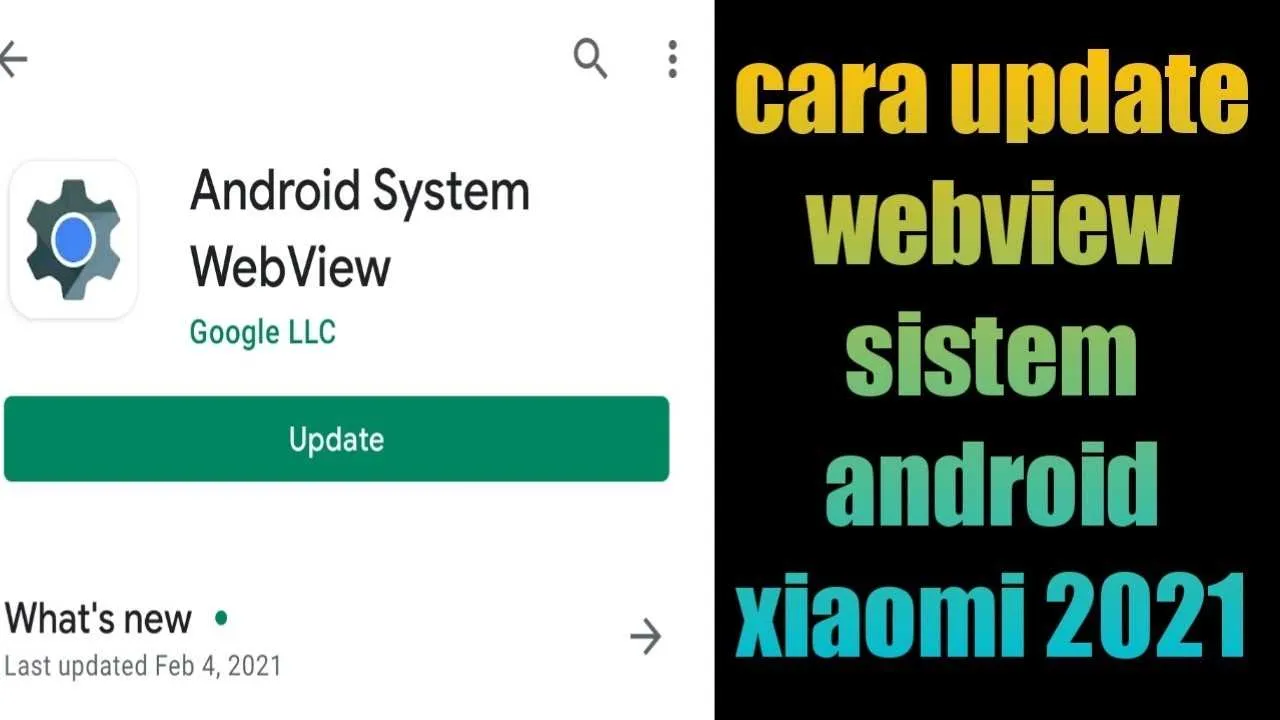
Nah, setelah kita bahas cara update WebView Android, sekarang saatnya kita cari tahu dari mana sih informasi resmi pembaruannya? Ketahui sumbernya biar kamu nggak ketinggalan update terbaru dan perangkat Android tetap aman dan lancar jaya!
Mencari informasi update WebView Android nggak sesulit membongkar misteri semesta, kok! Ada beberapa sumber resmi dan nggak resmi yang bisa kamu andalkan. Yang penting, kamu harus jeli membedakan mana sumber terpercaya dan mana yang cuma isapan jempol. Informasi yang akurat dan terpercaya itu penting banget, lho, untuk menjaga keamanan dan performa perangkat Android kamu.
Sumber Informasi Resmi Pembaruan WebView Android
Sayangnya, nggak ada satu portal tunggal yang khusus mengumumkan setiap update WebView Android. Pembaruan biasanya terintegrasi dengan update sistem operasi Android itu sendiri atau melalui Google Play Store. Jadi, kamu perlu sedikit jeli dalam mencari informasinya.
- Google Play Store: Meskipun nggak selalu menampilkan catatan rilis secara detail, Play Store seringkali mencantumkan informasi umum tentang pembaruan aplikasi sistem, termasuk WebView. Perhatikan bagian “Apa yang baru” pada halaman informasi aplikasi Google Chrome jika ada update.
- Blog Resmi Android Developers: Blog ini seringkali mengumumkan perubahan signifikan pada platform Android, termasuk pembaruan komponen inti seperti WebView. Namun, kamu perlu rajin mengeceknya secara berkala.
- Android Security Bulletin: Ini adalah sumber yang penting untuk mengetahui tentang perbaikan keamanan yang berkaitan dengan WebView. Perbaikan bug keamanan seringkali disertakan dalam update WebView, dan bulletin ini akan memberitahumu detailnya.
Contoh Informasi Detail Rilis Terbaru WebView
Sebagai contoh, bayangkan sebuah rilis terbaru WebView yang mencantumkan perbaikan pada kompatibilitas dengan situs web tertentu dan peningkatan kinerja rendering halaman. Catatan rilis mungkin akan menyebutkan perbaikan bug yang menyebabkan crash pada beberapa situs web, peningkatan kecepatan rendering halaman, dan peningkatan keamanan dalam menangani skrip berbahaya. Sayangnya, detail spesifik biasanya nggak dipublikasikan secara luas, jadi kamu perlu cermat dalam mencarinya.
Cara Memeriksa Versi WebView yang Terpasang
Mengecek versi WebView yang terpasang di perangkat Androidmu gampang banget. Kamu nggak perlu jadi ahli IT kok! Berikut langkah-langkahnya:
- Buka Pengaturan di perangkat Androidmu.
- Cari menu Tentang Ponsel atau Tentang Perangkat (nama menunya bisa sedikit berbeda tergantung merek dan versi Android).
- Di dalam menu tersebut, cari opsi Informasi Perangkat Lunak atau yang serupa.
- Di sana, kamu akan menemukan informasi detail tentang perangkat lunak sistem, termasuk versi Android dan seringkali juga versi WebView. Jika tidak ada, kamu bisa coba cari informasi di menu lain yang berkaitan dengan aplikasi atau Google Chrome.
Bayangkan kamu melihat tampilan pengaturan, dengan berbagai opsi seperti “Versi Android”, “Versi Kernel”, dan “Versi WebView” yang tertera dengan jelas. Di samping setiap opsi, terdapat nomor versi yang menunjukkan versi perangkat lunak yang sedang berjalan pada perangkat Androidmu. Dengan membandingkan nomor versi ini dengan versi terbaru yang tersedia, kamu dapat mengetahui apakah WebView pada perangkatmu sudah update atau belum.
Daftar Sumber Informasi Pembaruan WebView
Berikut beberapa tempat (tanpa link aktif) yang bisa kamu coba untuk mencari informasi tentang pembaruan WebView. Ingat, selalu verifikasi informasi dari beberapa sumber untuk memastikan keakuratannya!
- Situs web resmi Android Developers
- Blog Android
- Android Security Bulletin
- Forum dukungan Android
- Situs berita teknologi terpercaya
Tips dan Trik Optimasi WebView
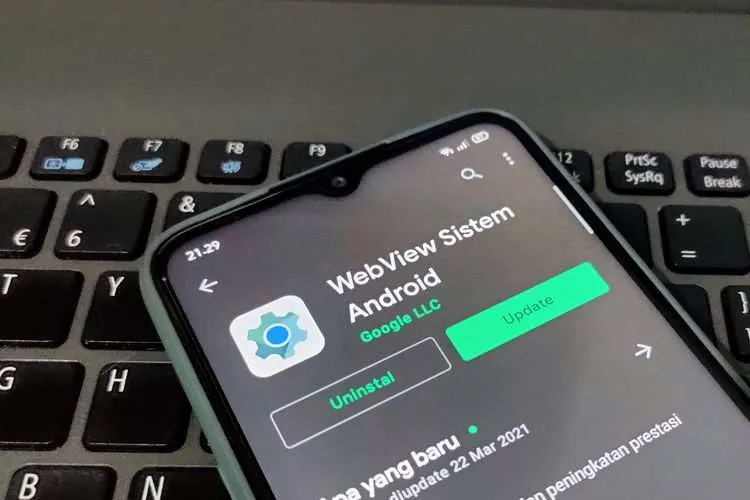
WebView di Android, meskipun praktis untuk menampilkan konten web di dalam aplikasi, bisa jadi sumber masalah jika tidak dioptimalkan dengan baik. Performa yang lambat, kerentanan keamanan, dan pengalaman pengguna yang buruk adalah beberapa hal yang bisa kamu hindari dengan beberapa trik jitu. Simak tips dan trik berikut untuk membuat WebView aplikasi Android kamu makin ngebut dan aman!
Optimasi Kinerja WebView
Mengoptimalkan kinerja WebView berarti memastikan aplikasi kamu tetap responsif dan tidak lemot saat menampilkan konten web. Beberapa hal yang bisa kamu lakukan termasuk:
- Gunakan metode
loadDataWithBaseURL: Metode ini lebih efisien daripadaloadUrl, terutama saat memuat konten HTML yang sudah ada di dalam aplikasi. - Aktifkan
Hardware Acceleration: Fitur ini membantu mempercepat rendering halaman web dengan memanfaatkan kemampuan GPU perangkat. - Kompresi Data: Kompresi data seperti GZIP dapat mengurangi ukuran data yang ditransfer, sehingga mempercepat proses loading.
- Caching: Manfaatkan fitur caching WebView untuk menyimpan halaman web yang sering diakses, sehingga mengurangi waktu loading di kunjungan berikutnya.
- Hindari pemuatan sumber daya yang tidak perlu: Analisa kode JavaScript dan CSS untuk memastikan hanya sumber daya yang dibutuhkan yang dimuat.
Menangani Masalah Keamanan WebView
Keamanan adalah hal yang krusial, apalagi saat berurusan dengan WebView. Berikut beberapa langkah untuk memperkuat keamanan WebView kamu:
- Batasi akses JavaScript: Jika tidak diperlukan, nonaktifkan JavaScript untuk mengurangi risiko serangan XSS (Cross-Site Scripting).
- Validasi input pengguna: Selalu validasi input pengguna sebelum dikirim ke WebView untuk mencegah serangan injeksi.
- Gunakan HTTPS: Pastikan semua situs web yang diakses melalui WebView menggunakan protokol HTTPS untuk melindungi data yang ditransfer.
- Perbarui WebView secara teratur: Pastikan WebView di aplikasi kamu selalu diperbarui ke versi terbaru untuk mendapatkan patch keamanan terbaru.
- Sandbox WebView: Batasi akses WebView ke sumber daya sistem untuk mengurangi potensi dampak serangan.
Meningkatkan Pengalaman Pengguna WebView
Pengalaman pengguna yang baik akan membuat aplikasi kamu lebih nyaman digunakan. Berikut beberapa tips untuk meningkatkan pengalaman pengguna saat menggunakan WebView:
- Sesuaikan tampilan WebView: Sesuaikan ukuran font, warna, dan elemen lainnya agar sesuai dengan desain aplikasi.
- Tambahkan fitur progresive web app (PWA): PWA memberikan pengalaman yang lebih mirip aplikasi native, dengan fitur offline dan instalasi.
- Tampilkan indikator loading: Berikan indikator loading untuk memberi tahu pengguna bahwa halaman web sedang dimuat.
- Tangani kesalahan koneksi internet: Tampilkan pesan yang informatif jika terjadi kesalahan koneksi internet.
- Implementasi fitur navigasi yang intuitif: Pastikan pengguna dapat dengan mudah menavigasi di dalam WebView.
Mengatasi Masalah Rendering Halaman Web yang Lambat
Halaman web yang lambat dapat membuat pengguna frustasi. Berikut beberapa cara untuk mengatasi masalah ini:
- Optimalkan gambar: Gunakan gambar dengan ukuran yang sesuai dan format yang efisien (misalnya WebP).
- Minimalkan jumlah permintaan HTTP: Gunakan teknik seperti CSS sprites dan image bundling untuk mengurangi jumlah permintaan HTTP.
- Gunakan Content Delivery Network (CDN): CDN dapat mempercepat waktu loading halaman web dengan mendistribusikan konten ke server yang lebih dekat dengan pengguna.
- Analisis performa WebView: Gunakan tools seperti Chrome DevTools untuk menganalisis performa WebView dan mengidentifikasi area yang perlu ditingkatkan.
- Pertimbangkan penggunaan library pihak ketiga: Beberapa library pihak ketiga dapat membantu mengoptimalkan kinerja WebView.
Saran Terbaik untuk Keamanan dan Update WebView
Selalu perbarui WebView ke versi terbaru untuk mendapatkan patch keamanan terbaru. Batasi akses JavaScript dan validasi input pengguna untuk mencegah serangan. Gunakan HTTPS untuk melindungi data yang ditransfer. Ingat, keamanan dan performa WebView berjalan beriringan!
Penutupan

Dengan memahami fungsi dan cara memperbarui WebView, kamu bisa memastikan aplikasi Androidmu selalu berjalan lancar dan aman. Jangan lupa untuk selalu waspada terhadap potensi masalah dan melakukan pengujian kompatibilitas setelah pembaruan. Dengan mengikuti tips dan trik yang telah dibahas, kamu dapat menikmati pengalaman penggunaan aplikasi yang lebih optimal. Selamat mencoba dan sampai jumpa di artikel menarik lainnya!


What's Your Reaction?
-
0
 Like
Like -
0
 Dislike
Dislike -
0
 Funny
Funny -
0
 Angry
Angry -
0
 Sad
Sad -
0
 Wow
Wow








